
Googleカレンダーを複数人で使うと分かりにくくなるので、タスクや予定の数を厳選したり、スケジュールを色分けしたりすることが大切だ。また、他ツールの併用もおすすめする。
目次
Googleカレンダーを複数人で共有したものの、メンバーの予定が混在し、カレンダーが分かりにくくなってしまった、という場合もあるのではないだろうか。
本記事ではGoogleカレンダーを複数人で使う場合でも、見やすくする方法を解説する。また、Googleカレンダーをより使いやすくするための外部ツールについてもまとめた。
Googleカレンダーを複数人で使うと分かりにくくなる理由
Googleカレンダーは複数人で共有することが可能だ。同じチームで一つのカレンダーを使えば、チーム全体の予定やタスクが見える化して、連携しやすくなる。たとえば、他の人の予定が詰まっていると分かれば、仕事を手伝ってあげることができるだろう。
しかし、大人数で一つのカレンダーを使うと、予定やタスクの数が増えすぎてしまい、カレンダーが見えにくくなってしまう。
関連記事:Googleカレンダーを共有する方法と共有を解除したい時の手順
Googleカレンダーを見やすくする方法
Googleカレンダーを見やすくするには、次の3つのポイントを意識しよう。
- タスクや予定の数を減らす
- 表示形式を「日」に変更する
- スケジュールを色分けする
これらのポイントを意識すれば、複数人でGoogleカレンダーを使っている場合でも、各々の予定やタスクが分かりやすくなる。
ひとつひとつのポイントについて詳しくみていこう。
■1.タスクや予定の数を減らす
単純にタスクや予定の数を減らせば、カレンダーは見やすくなる。カレンダーを複数人で共有する場合、「他のメンバーにはあまり関係ない個人的なタスクや予定の登録は控える」など、あらかじめルールを決めておくと良いだろう。
一度登録したタスクや予定を削除する手順は次のとおり。
まず、削除したいタスクや予定をクリックする。
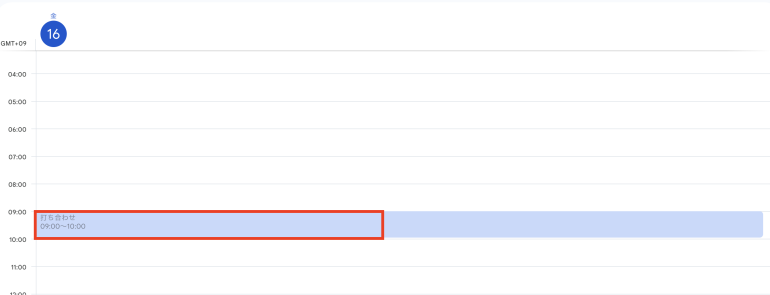
続いて、「ゴミ箱マーク」をクリックする。これでタスクや予定は削除される。
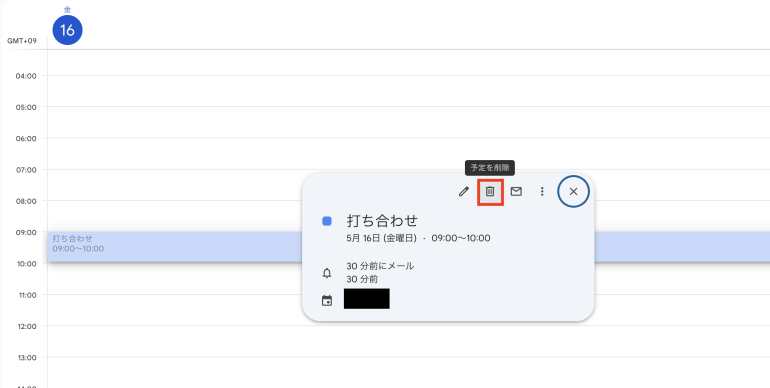
■2.表示形式を「日」に変更する
表示形式を「日」に変更すれば、その日の予定のみが表示されて見やすくなる。
表示形式を「日」に変更するには右上のメニューをクリックしよう。
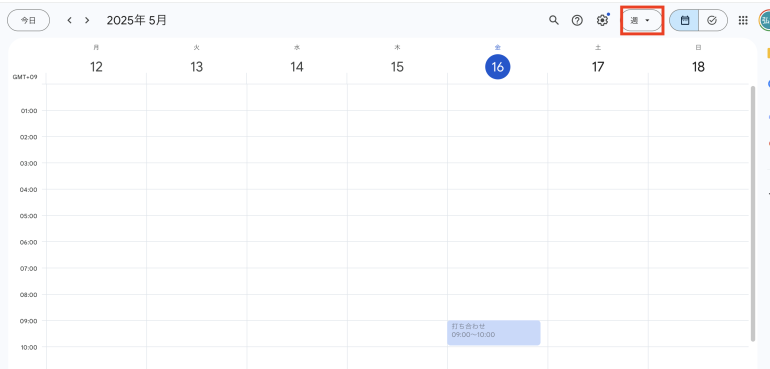
右上のメニューから「日」を選択する。
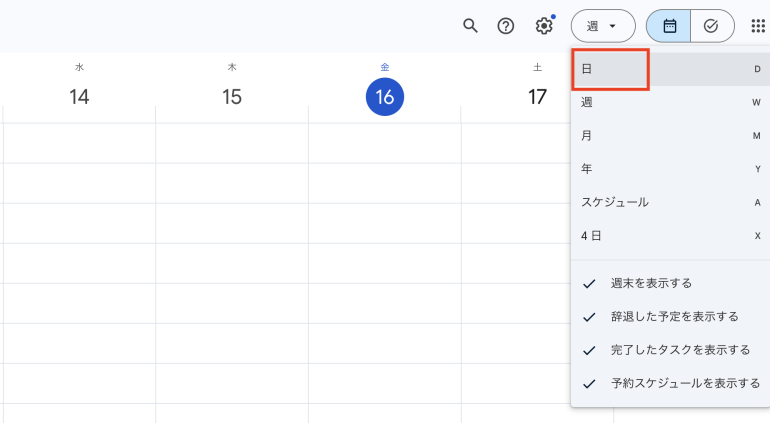
■3.スケジュールを色分けする
続いて、スケジュールを色分けする方法を解説する。複数人でGoogleカレンダーを使うなら、予定やタスクをその人ごとに色分けするのもおすすめだ。色分けすれば、誰の予定・タスクなのかが一目で分かる。
まず、色分けしたいタスクや予定をダブルクリックする。
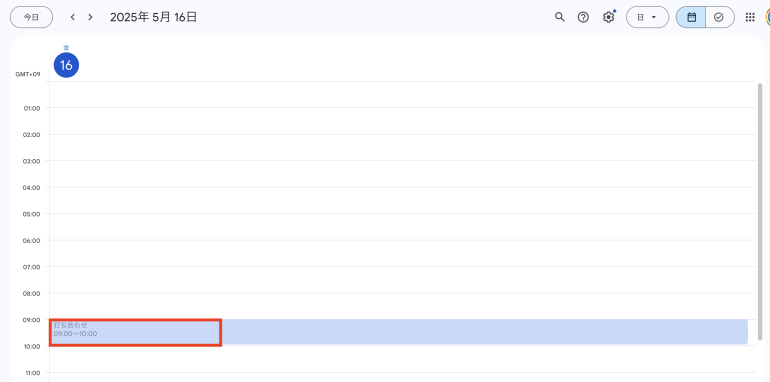
こちらの画面から好きなカラーを選択する。
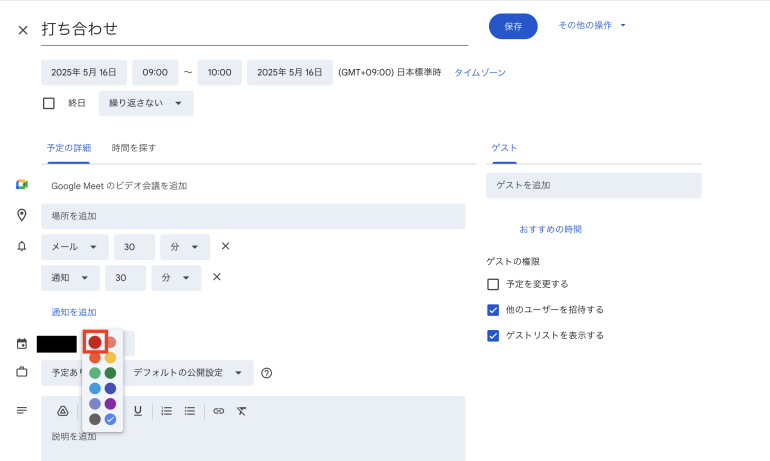
後は「保存」をクリックすれば、カラーの変更が反映される。
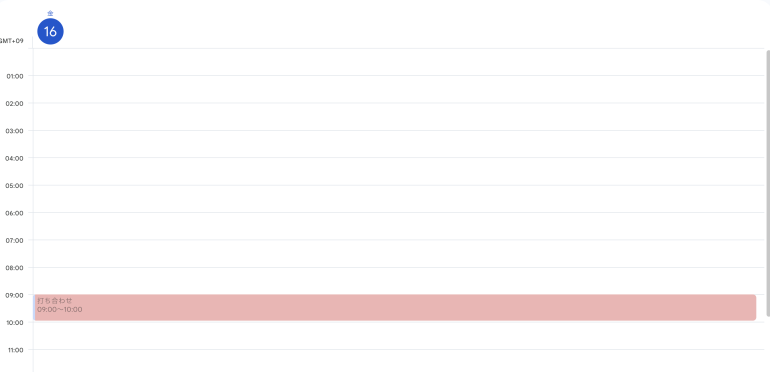
Googleカレンダーをチームで使いやすくするためのツール
続いて、Googleカレンダーをチームで使いやすくするためのツールについて解説する。Googleカレンダーをチームで使いやすくするには、次の3つのツールの導入も検討しよう。
- アイテマス
- Google Keep
- Slack
ひとつひとつのツールについて詳しく解説していく。
■1.アイテマス
アイテマスとは、日程調整アプリのことである。
Googleカレンダーと連携し、日程調整URLを生成できる。URLを生成・共有することで、相手に日程を選択してもらうことができ、日程調整がしやすくなる
日程を決定した後は、お互いのGoogleカレンダーに自動で予定が記入される。
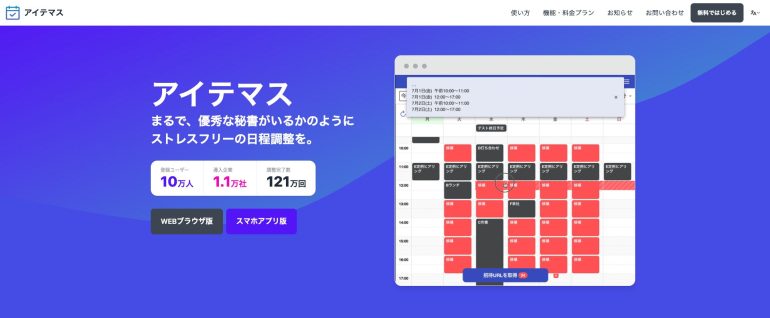
■2.Google Keep
Google Keepは、Googleが提供しているTo Doリスト管理ツールである。メモ感覚で手軽にTo Doリストを作成することができる。
Googleカレンダーをチームで使う場合、個人的な作業内容に関しては、Googleカレンダーではなく、Google Keepにまとめるのもおすすめである。
また、自動でGoogleカレンダーにタスクを同期してくれる機能もある。
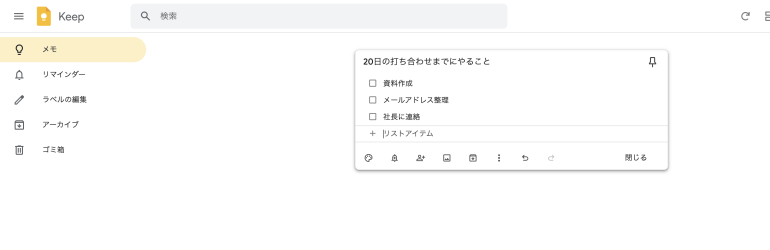
■3.Slack
チームメンバーが増えてきた場合、Googleカレンダーだけで管理するのは限界がある。
そこでおすすめしたいのがSlackを併用することだ。Slackはチームでのコミュニケーションを効率化するためのツールである。
SlackはGoogleカレンダーとの連携機能も優れている。Googleカレンダーと連携することで、Slack上でGoogleカレンダーに予定を書き込むことが可能だ。また、連携させることで、打ち合わせなどのスケジュールの通知が、Slackにも来るようになる。
更に、Slackのステータスも自動更新され、現在打ち合わせ中か確認できるようになる。
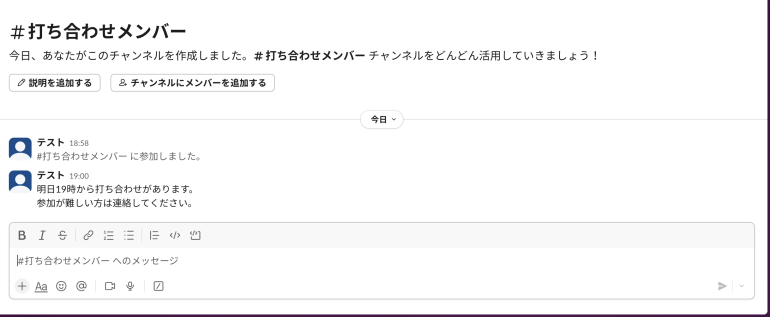
まとめ
本記事ではGoogleカレンダーを複数人で使っていても見やすくする方法について解説した。最後に、Googleカレンダーを見やすくするポイントをおさらいしよう。
- タスクや予定の数を減らす
- 削除したいタスクや予定をクリック
- ゴミ箱マークをクリック
- 表示形式を「日」に変更する
- 右上のメニューから「日」をクリック
- スケジュールを色分けする
- 色分けしたいタスクや予定をダブルクリック
- 好きなカラーを選択する
- 「保存」をクリック
このような工夫をすれば、Googleカレンダーが複数人でも使いやすくなる。
関連記事:GmailとGoogleカレンダーを連携させて予定を管理する方法
関連記事:GoogleカレンダーとMacのカレンダーを同期する方法
構成/編集部















 DIME MAGAZINE
DIME MAGAZINE













